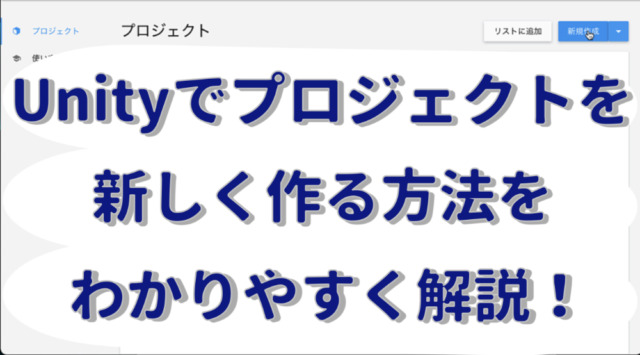
ども!カトサンラボのかとこうです。
この記事では、
「Unityでプロジェクトを作成する方法」
について紹介しております。
Unityの新規プロジェクト作成は
簡単な作業ではありますが、
分かりやすく解説していこうと
思っています。
動画での解説はこちらになります。
最初の方がプロジェクトの作成方法で
後半から削除する方法を説明している
動画です。
今回の記事の場合は前半部分を
参考にしていただければと思います。
Unityで新規プロジェクトを作る場合に行う作業について
まず最初は、Unityで新しい
プロジェクトを作る場合に行う
作業をご紹介します。
行う作業をまとめたものがこちらです。
行う作業
・Unity Hubを開く
・プロジェクトタブの新規作成をクリックする
・テンプレートを決める
・プロジェクト名を入力する
・保存先を決める
Unityでプロジェクトを作成する
ために行う作業を細かく5項目に
分けてみました。
作業自体は簡単なのですぐに
できると思います。
それでは、プロジェクトを作るときに
行う作業を1つずつ説明していきますね。
Unity Hubを開く
Unityでプロジェクトを作りたい時は
Unity Hubから行います。
なので、まずはUnity Hubを開きましょう。
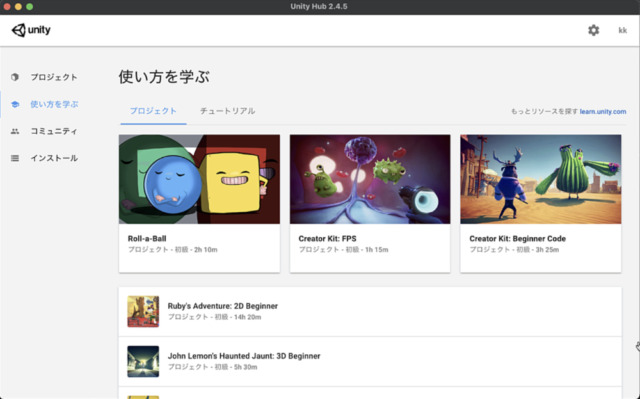
Unity Hubのプロジェクトタブから新規作成をクリックする
Unity Hubを開いたら、
「プロジェクト」
というウインドウが開いていると思います。
開いてない場合は、左側のメニューで
プロジェクトをクリックします。
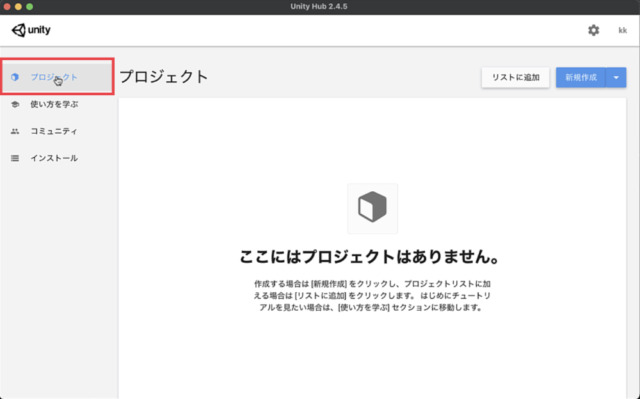
そして、プロジェクトの右側の方にある
「新規作成」
という青いボタンをクリックします。
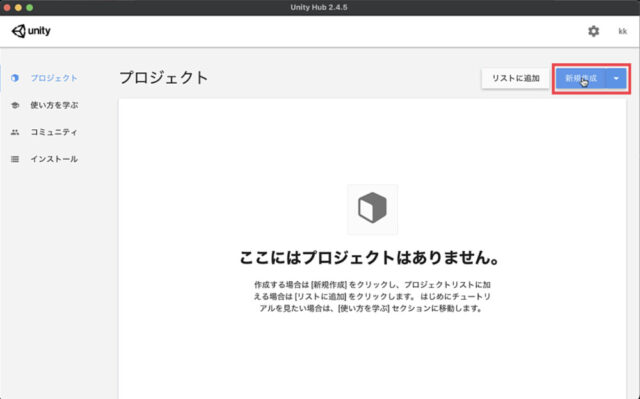
ちなみに新規作成の隣の
「▼ボタン」
を押すと、Unityのバージョンを
選んでプロジェクトを作成する
ことができます。
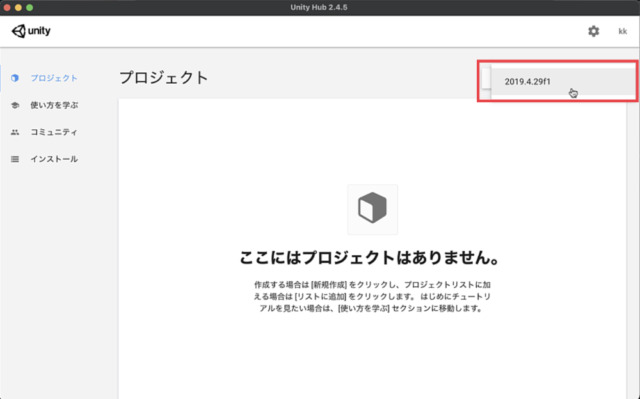
テンプレートを決める
新規作成をクリックすると、
「新しいプロジェクトを作成」
というウインドウが開きます。
そこでまずは左側にある、
「テンプレート」
から使いたいテンプレートを
選んでクリックしましょう。

テンプレートの選び方としては、
2Dのゲームなどが作りたいなら、「2D」
3Dのゲームなどが作りたいなら、「3D」
を選べばいいかなと思います。
プロジェクト名を入力する
テンプレートを決めたら次は、
「プロジェクト名を入力する」
という作業を行いましょう。
プロジェクト名はデータを保存する
フォルダの名前にもなります。
なので、分かりやすい名前を
つけておくのがいいと思います。
今回は「test」としました。

ちなみに、少し手間がかかりますが
あとで変更することもできるので、
ご安心ください。
プロジェクトの保存先を決める
プロジェクト名を決めたら次は、
「プロジェクトの保存先」
を決めていきましょう。
プロジェクトの保存先は、
最初から入力されている
場所があるかもしれません。
保存先がその場所でいい場合には
そのままで大丈夫です。
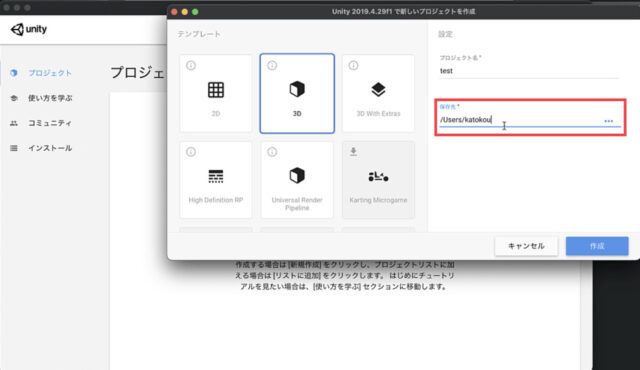
保存先を変更したい場合には、
「・・・」というボタンをクリック
することで、場所を変更できます。
僕は保存先を分かりやすい場所に変更しました。
上の画像と比べてみると、
変わっているのがわかると思います。
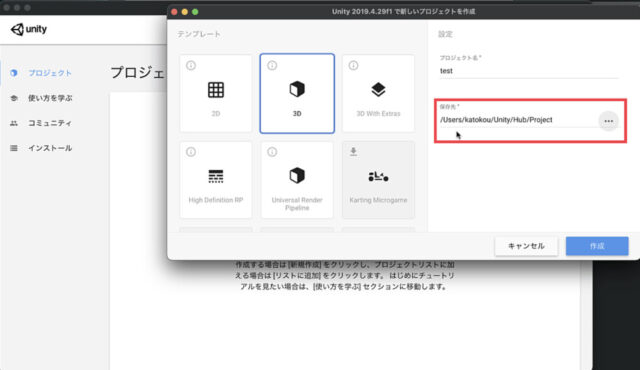
保存先を決めたらあとは、下にある
「作成」
という青いボタンを押しましょう。

これでプロジェクトを作成することが
できて、Unityが立ち上がります。
Unityのプロジェクトを作成する方法のまとめ
Unityのプロジェクトを作成する方法
についてお伝えしてきました。
行う作業内容は、最初にまとめた通り
以下の内容となります。
行う作業
・Unity Hubを開く
・プロジェクトタブの新規作成をクリックする
・テンプレートを決める
・プロジェクト名を入力する
・保存先を決める
5つの項目に分けて細かく説明を
させていただきましたが、
特別難しい作業でもないので、
すぐにできるかなと思います。
Unityでプロジェクトを作成できれば
ゲームの開発などをしていくことができます。
作業を行った方はお疲れ様でした!
これで、Unityでプロジェクトを
作成する方法については
終了とさせていただきます。
次の記事では、
「プロジェクトを削除する方法」
についてお伝えしていきたいと
思っています。
プロジェクトを間違えて作って
しまった場合や、
古いプロジェクトをもう使わなく
なったという場合に削除する方法は
知っておくと便利ですよ。
今後もUnityの使い方などの情報を
お伝えしていく予定ですので、
また記事を読みにきて頂けると
嬉しいです。
記事と動画でわかりにくい点が
あったかもしれませんが、
何か一つでもお役に立つことが
できたならとても嬉しく思います。
ここまで読んでいただきありがとうございました!



